PowerPoint podporuje prehrávanie videa s viacerými zvukovými stopami. Podporuje tiež skryté titulky a titulky, ktoré sú vložené do videosúborov, ako aj skryté titulky a titulky uložené v samostatných súboroch vložených na video alebo zvuk.
Funkcia skrytých titulkov v PowerPoint 2016 je k dispozícii len pre Office 2016 inštalácie pomocou technológie Klikni a spusti . Inštalácie s inštalátorom MSI nemajú funkciu skrytých titulkov.
-
Otvorte Office 2016 aplikáciu.
-
V ponuke Súbor vyberte položku Konto.
-
V prípade Office 2016 inštalácií pomocou technológie Klikni a spusti budete mať tlačidlo Možnosti aktualizácie .
Pri inštaláciách pomocou inštalátora MSI tlačidlo Možnosti aktualizácie nie je k dispozícii. Uvidíte len tlačidlo Čo je <názov aplikácie>.
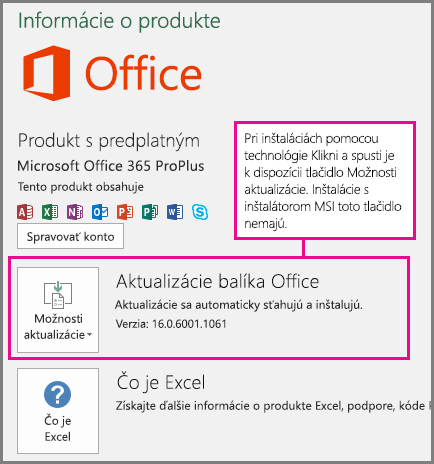
Povedzme, že máte PowerPoint snímku, do ktorých ste pridali video. Ak sa v danom videu nachádza niektorá z nasledujúcich vecí, na paneli prehrávania videa v prezentácii sa zobrazí ikona zvuku a titulkov :
-
Viacero zvukových stôp (v podporovanom formáte)
-
Vložené skryté titulky alebo titulky (v podporovanom formáte videa)
-
Skryté titulky alebo titulky v samostatnom vloženom súbore
Podobne sa ikona zobrazí aj pri zvuku so skrytými titulkami alebo titulkami v samostatnom vloženom súbore.
Zapnutie skrytých titulkov alebo titulkov pomocou klávesnice
-
Opakovane stláčajte kláves Tab, kým sa zameranie nepresunie na video alebo zvuk.
-
Stlačením kombinácie klávesov Alt + J (na Windows ) alebo Option + J (v Macu alebo iOS) zobrazíte ponuku Zvuk a titulky .
-
Stlačením klávesov so šípkami umiestnite zameranie na skladbu, ktorú chcete použiť.
-
Stlačením klávesu Enter vyberte skladbu.
Kliknutím na ikonu (
V PowerPoint 2016 je prehrávanie skrytých titulkov a titulkov kódovaných vo videosúbore podporované len v Windows 10 a novších verziách. V PowerPoint 2016 je prehrávanie alternatívnych zvukových stôp podporované v Windows 8.1 a novších verziách.
Videá s titulkami, titulkami alebo viacerými zvukovými stopami
Titulky a skryté titulky sú slová, ktoré sa počas prehrávania videa zobrazujú navrchu videa. Používajú ich nepočujúci alebo nedoslýchajúci ľudia, ktorí nerozumejú jazyku použitému vo videu alebo sa učia jazyk, a v situáciách, keď je potrebné znížiť hlasitosť zvuku. Osoba, ktorá si video prezerá, si môže vybrať, či sa majú skryté titulky alebo skryté titulky zobrazovať.
-
Titulky zvyčajne obsahujú len prepis dialógového okna (alebo preklad).
-
Skryté titulky zvyčajne opisujú aj zvukovú stopu, napríklad hudbu alebo zvukové efekty, ktoré sa vyskytujú mimo obrazovky.
Niektoré videá obsahujú ďalšie zvukové stopy, ktoré obsahujú popisy videa, komentáre režiséra alebo iné jazyky. Popis videa je zvukový komentár kľúčových vizuálnych prvkov videa. Tieto popisy sú vložené do prirodzených prestávok v dialógoch programu. Popis videa zjednodušuje ovládanie videa nevidiacim alebo zrakovo postihnutým osobám.










